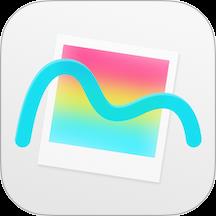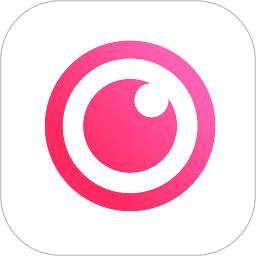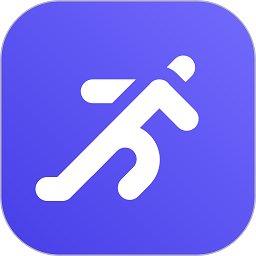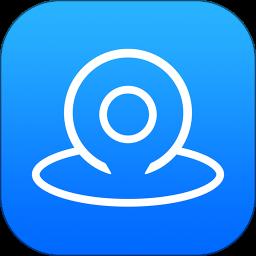- 冒险村物语
- 英雄无敌3塔防
- 驾考家园手游
七彩色图片批量处理工具切割图片 长图切割技巧
2020-11-11
许多人在做商品详情时,图片往往会比较长。但是在后台上传时,却发现了被限制的高度,或者将长图成功上传后,页面打开太慢。要解决这个问题,我们可以使用七彩色图片批量处理工具对图像进行切片处理,将一张长的图像切成若干个。鉴于很多人都没有操作过,下面就给大家讲解如何使用七彩色图片批量处理工具对图片进行分割。

七彩图片批量处理工具如何切割图片?
首先,我们打开七彩色图片批量处理工具,点击界面上的功能条,选择“图片切片”。

进入七彩色图片批量切割工具操作界面,我们点击“选择”按钮。
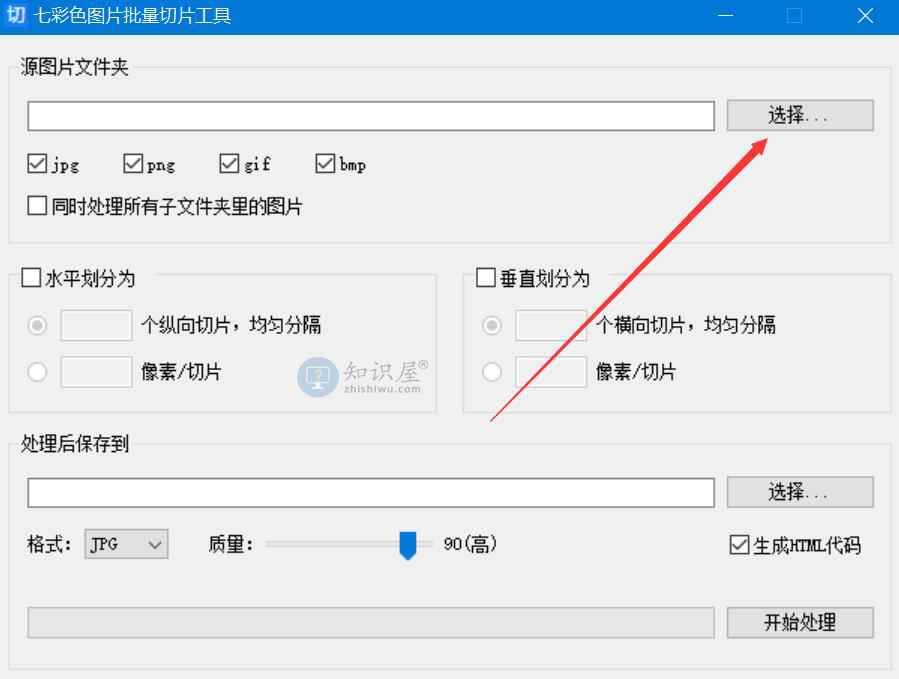
然后,在弹出的窗口中,选中所需的切片图片,点击“确定”按钮,将其导入七彩色图片批量切片工具中。
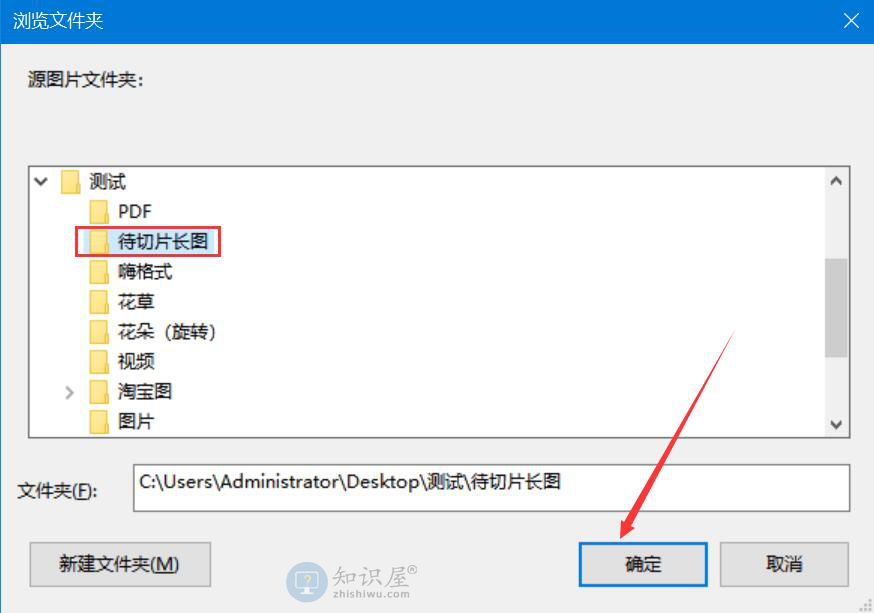
接下来,七彩色图片批量切割工具操作界面上,选择自己喜欢的切割方向,是水平切割还是垂直切割。举例来说,本文选择了水平分割,我们就可以定制纵向分割的数量,均匀分割,或者根据所需分割的图像像素来分割。
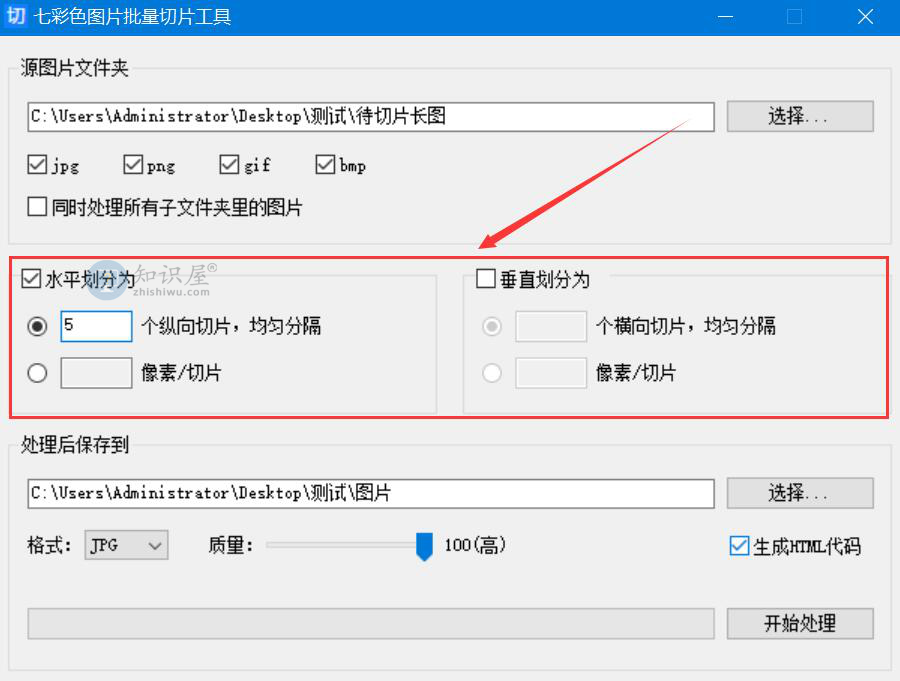
图片的方向设置好了,我们继续在七色图片批量切片工具界面上,设置图片切片后的保存路径、格式、质量,以及是否生成HTML代码。
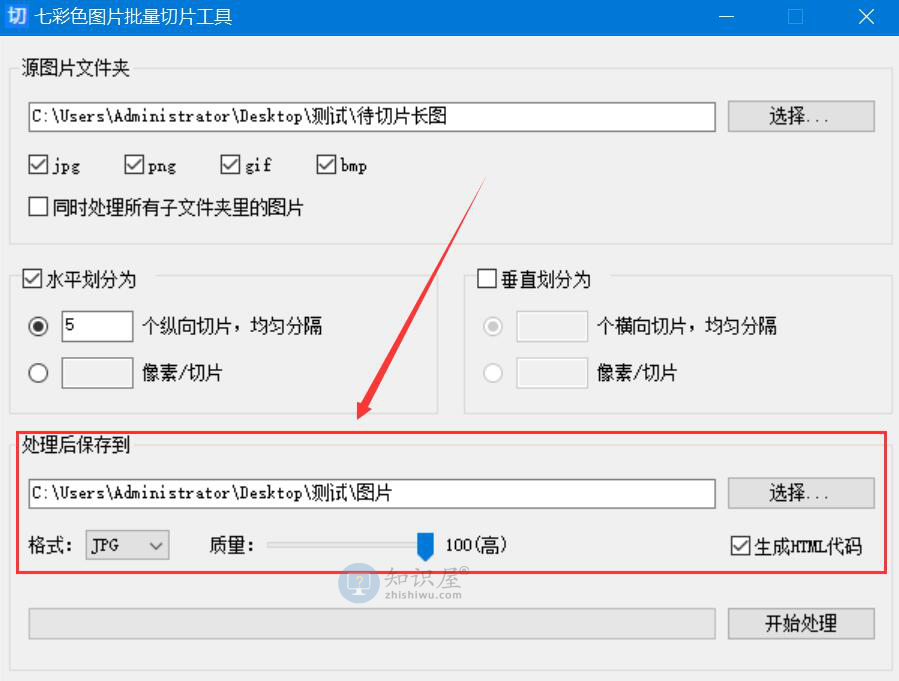
最后,点击界面右下角的“开始处理”按钮,七彩图片批量切割工具便开始切割图片,我们耐心等待切割完毕。
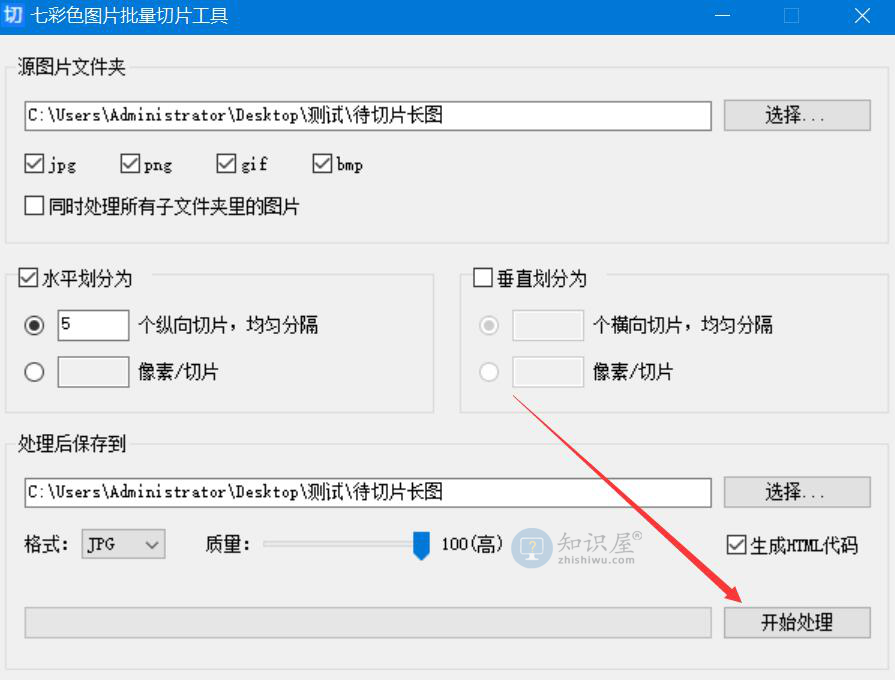
照片太长而上传不成功?上载之后,网速慢总是无法打开?碰到这种问题的时候,我们可以使用七彩色图片批量切割工具进行图片切割。然而,在切片图片之前,我们必须选择是湿润型的还是垂直型的,至少选择一个。通过这种方式,七彩图片成批切片工具可以成功对图片切片。
人气推荐
知识阅读
-

巧用WPS校园版制作带拼音课件
2011-06-22
-

门户网站的电商江湖 借微博取道电子商务
2011-06-10
-

U-mail邮件系统:谱写售后服务传奇
2011-06-22
-

支付宝私奔蝴蝶效应 互联网现融资恐慌
2011-06-22
-

胡舒立:马云为什么错
2011-06-22
-

谷歌副总裁称谷歌地图服务拥有1.5亿移动用户
2011-06-10
-

百度与出版商谈判破裂 将推版权DNA比对系统
2011-06-10
-

腾讯SOSO开创情境搜索 领衔后搜索时代全面革新
2011-06-22
-

远离【色】【情】吧!互联网反黄完全解决方案
2011-06-11
-

Twitter推广趋势服务费一年涨4倍达12万美元
2011-06-10
精彩推荐
- 游戏
- 软件
-

像素刀片竞技场内购版下载v2.4.5 安卓版
其它手游 75.92MB
下载 -

少女都市模拟器中文破解版内置菜单下载v1.16.2 安卓最新版
其它手游 380.3MB
下载 -

少女都市万圣节版本下载v1.16.2 安卓版
其它手游 380.3MB
下载 -

康复公司医疗模拟器手机版(Reanimation inc)下载v72 安卓版
其它手游 86.02MB
下载 -

真实医疗模拟器游戏下载v72 安卓版
其它手游 86.02MB
下载 -

现实医疗模拟器汉化版下载v72 安卓版
其它手游 86.02MB
下载 -

康复公司医疗模拟器中文破解版下载v72 安卓版
其它手游 86.02MB
下载 -

老爹炸鸡店togo小游戏下载v1.0.6 安卓手机版
其它手游 32.42MB
下载
-
papa的炸鸡店官方版下载v1.0.6 安卓中文版
下载
-
2026不一样的修仙宗门2游戏下载v1.1.5 安卓最新版
下载
-
幸存者传染病游戏下载v1.10 安卓版
下载
-
史莱姆联盟游戏下载v2.4.17 安卓版
下载
-
通神榜手游下载v1.3.13 安卓版
下载
-
在奔跑手机游戏软件下载v250 安卓最新版本
下载
-
校园群侠传游戏下载v0.11 安卓版
下载
-
金币大战游戏官方版下载v0.11.6 安卓版
下载